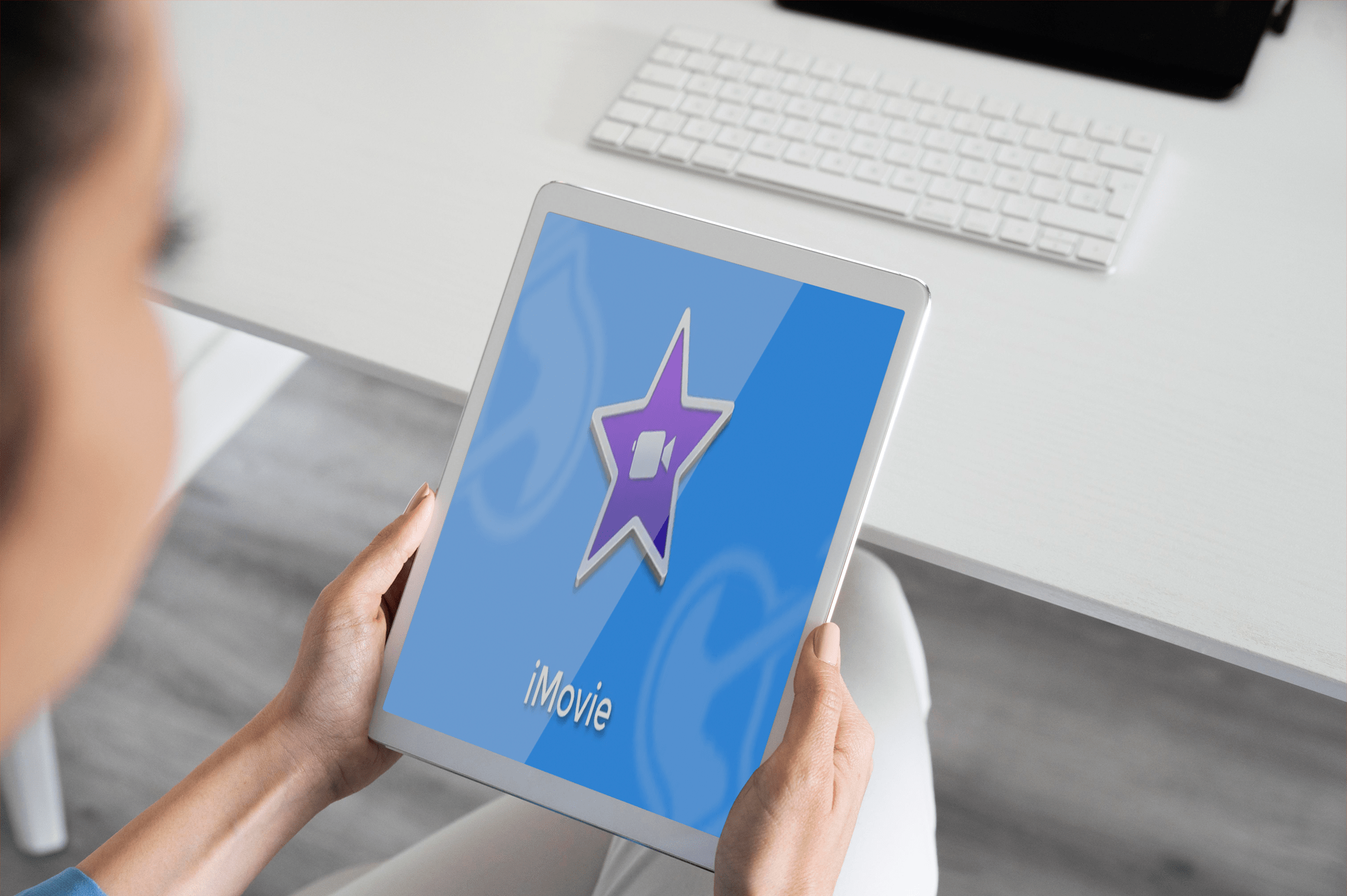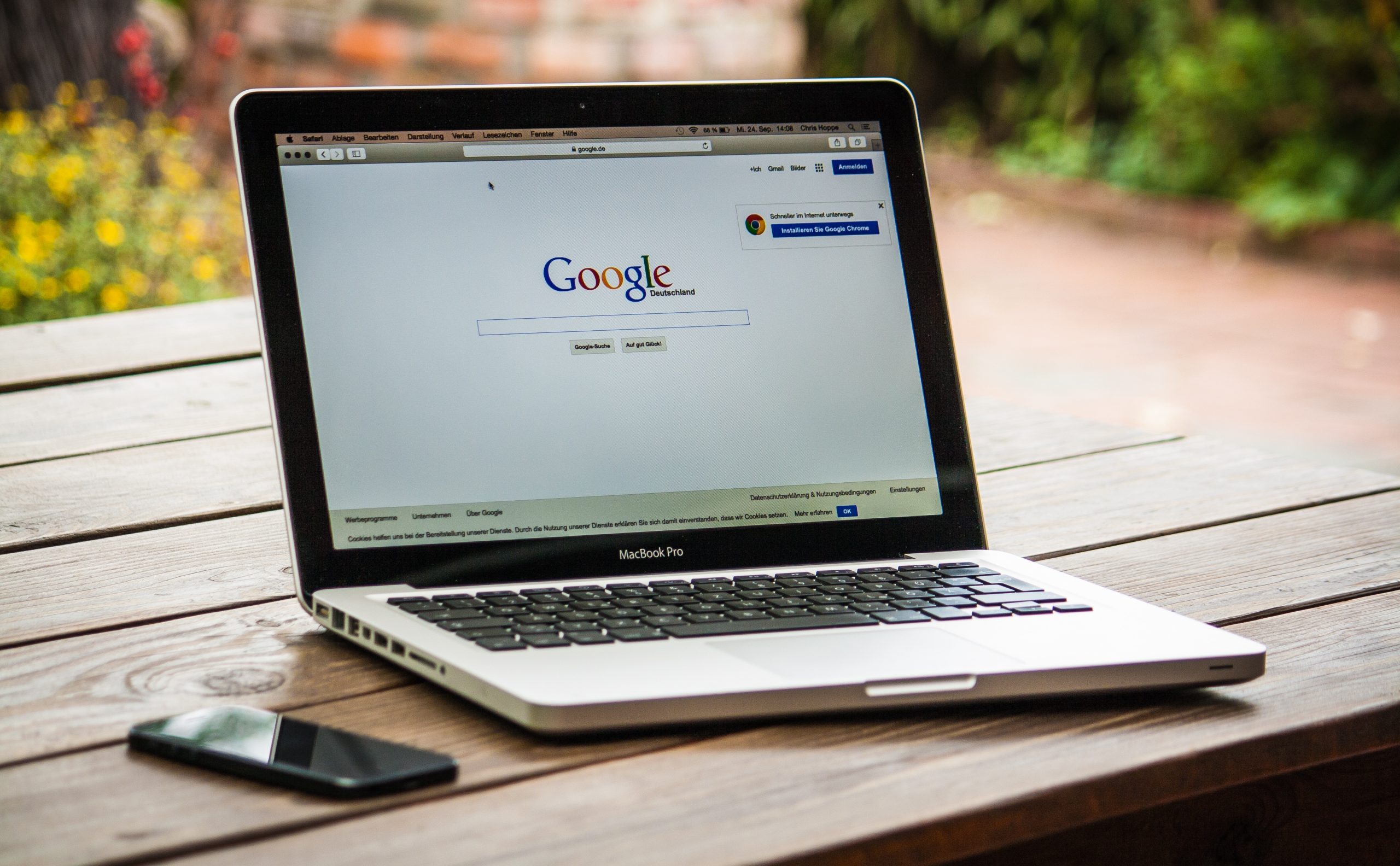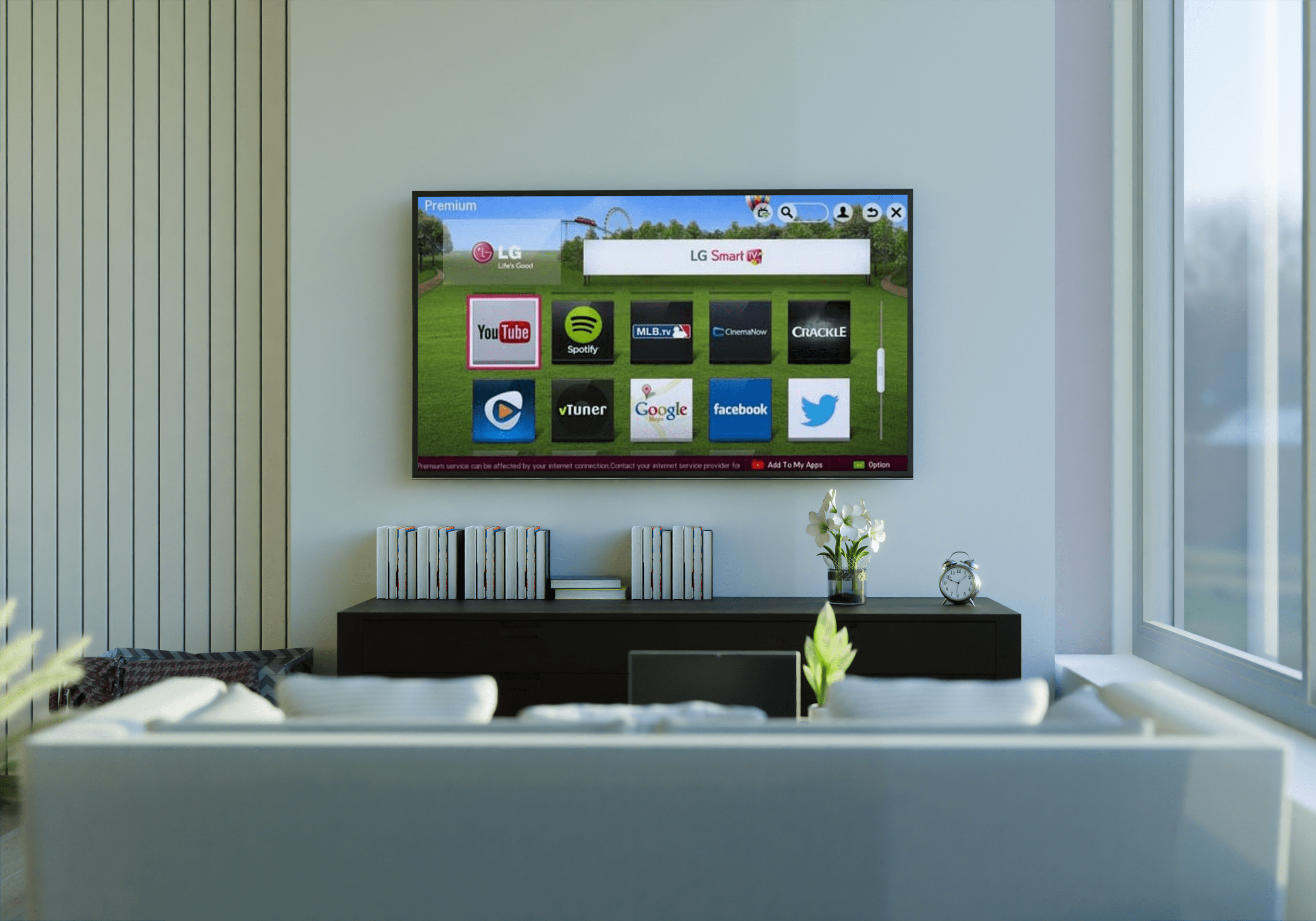Управление файлом Hosts в Windows 10
Файл hosts - это компьютерный файл, используемый операционной системой для сопоставления имен хостов с IP-адресами. Это простой текстовый файл, обычно называемый хозяева. В Windows 10 это не исключение. Википедия определяет цель файла Hosts следующим образом: «Файл hosts - это одно из нескольких системных средств, которые помогают в адресации сетевых узлов в компьютерной сети. Это общая часть реализации Интернет-протокола (IP) операционной системы и выполняет функцию преобразования понятных человеку имен хостов в числовые адреса протоколов, называемые IP-адресами, которые идентифицируют и определяют местонахождение хоста в IP-сети ». тыс.
Файл Hosts в основном состоит из строк текста, изображающих IP-адрес в первом блоке текста, за которым следуют одно или несколько имен хостов (например, google.com). Каждое из полей разделяется пробелом - табуляция предпочтительнее пробела по причинам форматирования, хотя также можно использовать пробелы. Строки комментариев должны начинаться с решетки (#).
Файл Hosts имеет более крупные приложения для блокировки интернет-ресурсов и перенаправления локальных доменов. Например, некоторые веб-службы, разработчики и администраторы интрасети определяют локально определенные домены в локальной сети для различных целей, таких как доступ к внутренним ресурсам компании или для тестирования локальных веб-сайтов в разработке. Любые проблемы безопасности, связанные с файлом hosts, заключаются в том, что они могут представлять себя переносчиками вредоносного программного обеспечения; это приводит к тому, что файл изменяется программным обеспечением «троянский конь» или компьютерными вирусами для перенаправления трафика из предполагаемых убежищ на сайты, на которых размещено вредоносное содержимое. Например, широко распространенный компьютерный червь Mydoom.B блокировал посещение пользователями сайтов, посвященных компьютерной безопасности и антивирусному программному обеспечению, а также влиял на доступ со скомпрометированного компьютера к веб-сайту Microsoft Windows Update.
Как правило, у большинства пользователей компьютеров никогда не будет необходимости изменять свой файл hosts, но иногда необходимость возникает. Чтобы изменить эти файлы, сначала нужно идентифицировать эти файлы. Спрятанный глубоко в папках Windows 10, это текстовый файл без расширения .txt. Его можно найти, перейдя по пути
C: WindowsSystem32Driversetc.

Обычно при открытии файл по умолчанию содержит только несколько строк. При переходе по указанному выше пути появляется всплывающее окно, отображающее файл hosts вместе с некоторыми другими файлами, такими как протокол, сети и lmhosts.sam.
Изменить или отредактировать эти хосты можно, выполнив следующие шаги. Перед изменением этого файла убедитесь, что доступны права администратора, поскольку только администраторы могут изменять / редактировать эти файлы. Вы также можете временно отключить антивирусное программное обеспечение, так как это может быть помечено как подозрительное действие.
- После всего этого щелкните файл правой кнопкой мыши и откройте его с помощью блокнота. Далее, согласно требованиям, может выполняться целый ряд функций:

Блокировка сайта в Windows 10: Для блокировки доступа к любому конкретному сайту добавление записи в конце файла hosts, например 127.0.0.1 blockite.com (где blockite.com - это URL-адрес, который вы хотите заблокировать) сделаю необходимые биты.

Разблокировка сайта в Windows 10: Прямо противоположно указанному выше шагу, выберите путь URL, удалите путь и сохраните.
Блокировка файла Hosts: Как упоминалось ранее, иногда файл hosts может быть легкой мишенью для вирусных и троянских атак. Их можно увидеть, когда трафик перенаправляется с предполагаемых пунктов назначения на другие вредоносные веб-сайты. В киберсообществах это широко известно как перехват файла хоста. Чтобы воспрепятствовать этому, можно использовать два метода:
- Первый вариант - это простая установка надежного и известного антивирусного программного обеспечения.
- Однако, чтобы добавить дополнительный уровень безопасности, блокировка хозяева файл можно сделать, чтобы предотвратить его изменение другими пользователями или программами. Чтобы выполнить это действие, щелкните правой кнопкой мыши файл hosts с помощью проводника Windows, перейдите в свойства в нижней части меню и сделайте его файлом только для чтения, выбрав соответствующий параметр в диалоговом окне «Свойства». Затем нажмите ОК.

Иногда, даже с учетными данными администратора, появляется сообщение об ошибке. или Не удается создать файл C: WindowsSystem32driversetchosts. Убедитесь, что путь и имя файла указаны правильно. В таких случаях зайдите в Блокнот из меню «Пуск» и выберите «Запуск от имени администратора». Это позволит отобразить учетные данные администратора и внести необходимые изменения в файл hosts.